Jak ustawić domyślny poziom powiększenia Microsoft Edge dla stron internetowych
Microsoft System Windows 10 Microsoft Edge Bohater / / March 19, 2020
Ostatnia aktualizacja dnia
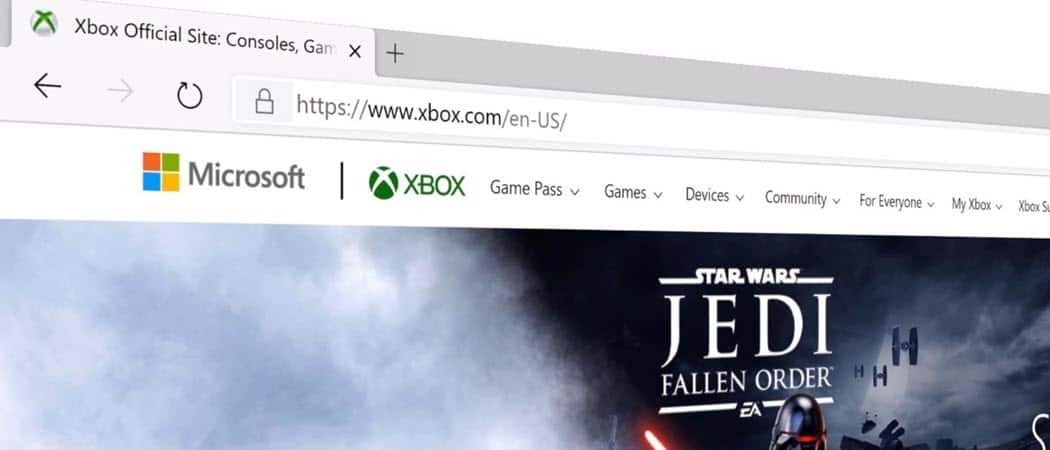
Nie wszystkie strony internetowe są sobie równe i jeśli masz słaby wzrok, ich odczytanie może być trudne. Oto jak ustawić domyślny poziom powiększenia dla wszystkich witryn lub indywidualnie.
Podczas przeglądania Internetu czasami może być trudno wyświetlić i przeczytać witrynę. Niektóre witryny mają małe czcionki i są trudne do odczytania bez powiększania.
Nowa przeglądarka Edge pozwala ustawić ogólny domyślny poziom powiększenia lub ustawić go indywidualnie dla każdej witryny. Jest to szczególnie pomocne dla osób słabo widzących.
Ustaw domyślny poziom powiększenia dla Microsoft Edge
Ponieważ nowy Edge jest zbudowany z Chromium, proces powiększania stron jest podobny do tego, jak robisz to za pomocą Google Chrome.
Powiększ dla poszczególnych witryn
Aby ustawić poziom powiększenia dla pojedynczej witryny, kliknij Opcje menu (trzy kropki), a następnie kliknij przycisk plus lub minus. Możesz powiększać lub pomniejszać witrynę od 25% do 500%.
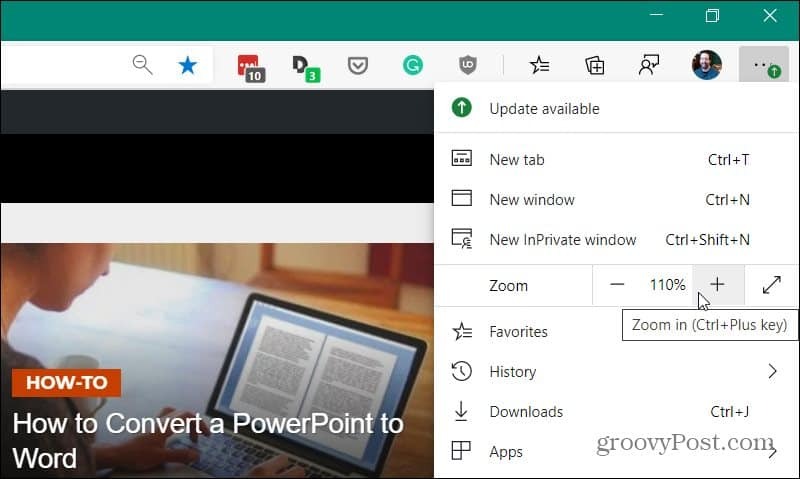
Ustaw domyślny zoom dla wszystkich stron
Aby ustawić domyślny poziom powiększenia dla wszystkich stron, kliknij Opcje przycisk (trzy kropki) i kliknij Ustawienia.
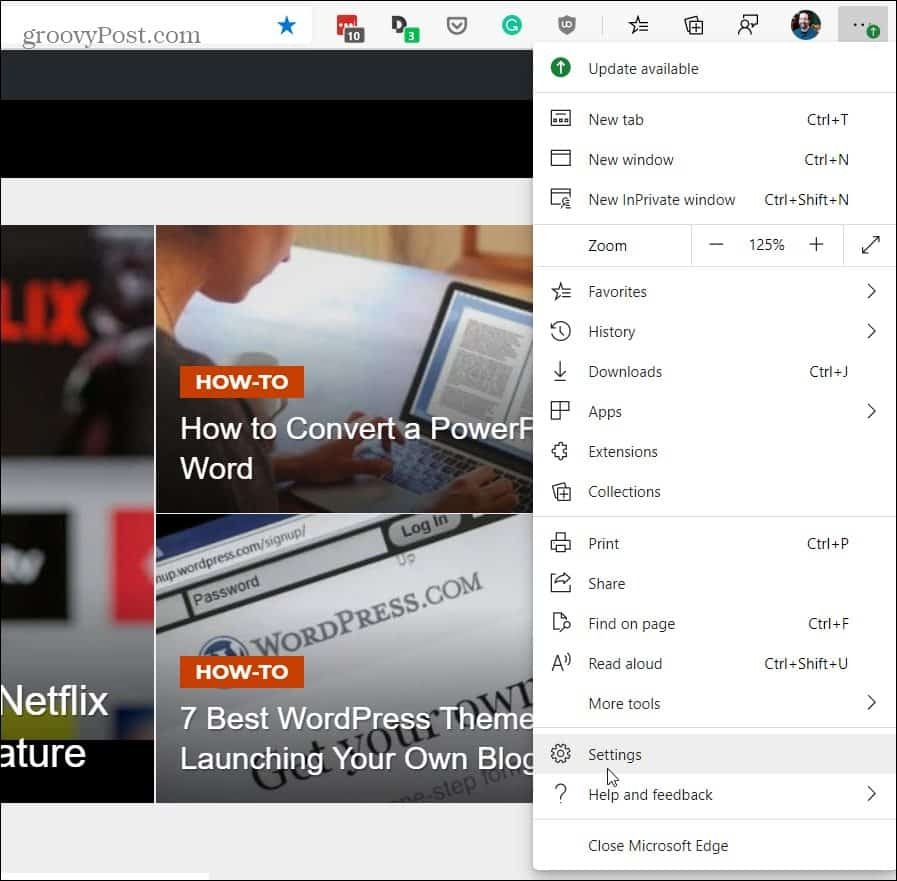
Teraz na stronie Ustawienia wybierz Wygląd. Następnie wybierz procentowy poziom powiększenia z menu rozwijanego po prawej stronie strony. Spowoduje to ustawienie domyślnego powiększenia dla wszystkich stron bez ustawiania indywidualnego poziomu.
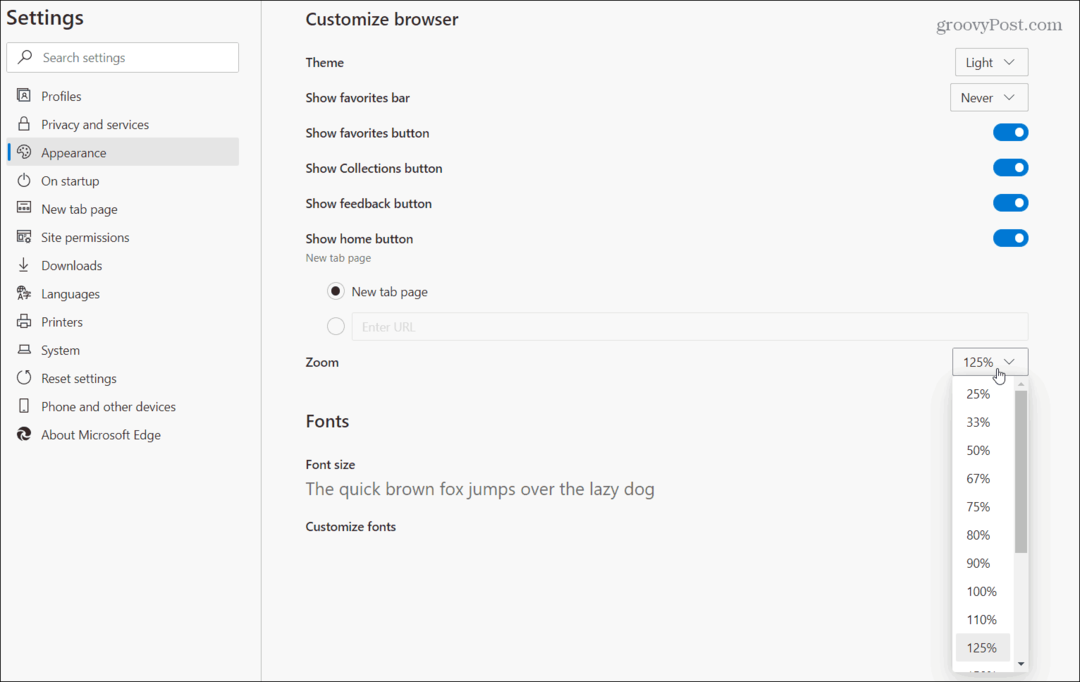
Warto również zauważyć, że tutaj możesz również zmienić rozmiar czcionki. Mam słaby wzrok i ogólnie ustawiam go na 125% dla wszystkich witryn. Ale czasami muszę podnieść niektóre strony w górę lub obniżyć poziom powiększenia w zależności od strony.
Uwaga: Łatwym sposobem powiększania i pomniejszania dowolnej strony jest użycie Ctrl i + (plus klawisz) lub Ctrl i - (klawisz minus) Skróty klawiszowe. I to działa z praktycznie wszystkimi przeglądarkami.
Możesz także użyć przycisku szkła powiększającego na pasku adresu, aby powiększyć lub pomniejszyć witrynę.
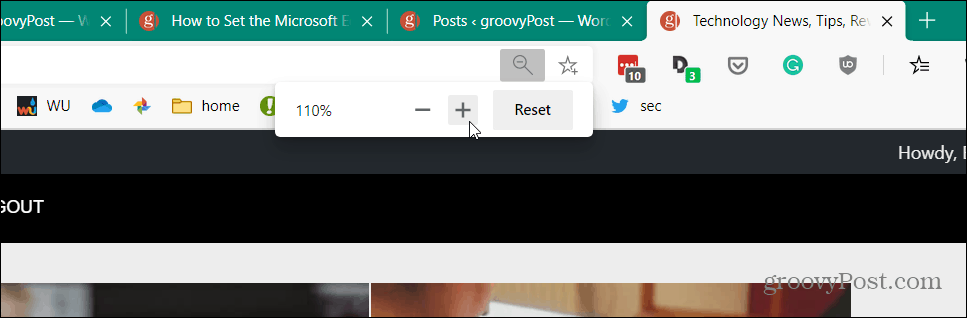
To wszystko. Pamiętaj, że nowy Microsoft Edge zaczął udostępniać wszystkim użytkownikom systemu Windows 10 w styczniu. Jest również dostępny dla systemów Windows 7, 8, macOS, Android i iOS.
Więcej informacji na temat korzystania z nowego Edge znajdziesz w naszych artykułach, takich jak instalacja strony internetowej jako aplikacji i instalowanie rozszerzeń Google Chrome. Lub, aby dowiedzieć się wszystkiego o nowym Edge'u, sprawdź nasze archiwum artykułów Edge.
